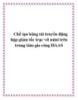chế tạo băng tải truyền động hộp giảm tốc trục vít mini trên trung tâm gia công HAAS, chương 5
105
lượt xem 5
download
lượt xem 5
download
 Download
Vui lòng tải xuống để xem tài liệu đầy đủ
Download
Vui lòng tải xuống để xem tài liệu đầy đủ
Tạo đối tượng tỷ lệ với đối tượng gốc Thao tác: Chọn lệnh → chọn đối tượng để lấy tỷ lệ →OK. Xuất hiện bảng thoại: Chọn một trong các phương án: Move, Copy, Join #: số lần lặp Uniform: thay đổi tỷ lệ giống nhau theo các phương X,Y,Z X,Y,Z: thay đổi tỷ lệ bất kì theo các phương X,Y,Z Factor: hệ số tỷ lệ Percentage: tỷ lệ theo % Hình 3.22 : Lệnh Scale. 5 – Xform Move to Origin: Dịch chuyển đối tượng về gốc tọa độ. 6 – Xform translate 3D: dịch chuyển đối tượng 3D. 7 –...
Chủ đề:
Bình luận(0) Đăng nhập để gửi bình luận!

CÓ THỂ BẠN MUỐN DOWNLOAD